|
如果您能熟练的生成目录,那说明您对样式、大纲级别等内容已经有了了解。这是一个建立在众多工作基础上的功能。目录的自动生成,并不是软件完全智能化的结果,它是无法自动知道的,需要您“告诉”它哪里是章,那里是节,哪些内容需要出现在目录中。 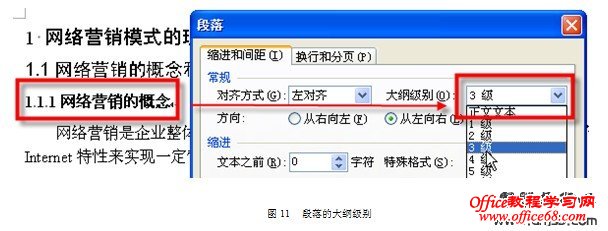 完成好不同的标题的设置,插入目录是瞬间的事。细心的读者已经发现,目录被安排在“插入”-“引用”中,同在此的还有“脚注和尾注”、“题注”、“交叉引用”。所谓引用,就是根据命令将文档中满足要求的部分提取出来。其实目录也被应用了样式(默认被称之为“目录1”、“目录2”、……),插入目录命令提取文档中包含大纲级别的文字或者段落及其所在的页数,按照不同级的目录样式呈现在文档中。 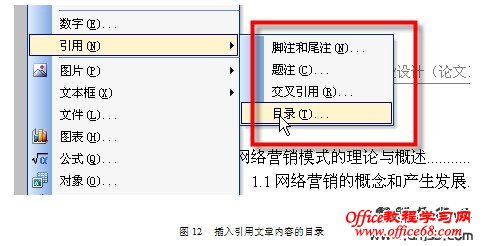 如果需要在目录中加入一些非标题的内容,只要将其选中,直接设置其大纲级别就可以了,可见目录的提取是以文字的大纲级别为标准的。目录格式的小修改可以选中内容直接进行,因为是引用的结果,这里的选中和普通文档的选中有些区别,需要您仔细。大范围的修改建议直接修改目录样式(请参考前面章节中关于样式的修改)。 如果您已经为编写目录设置好了标题样式和某些文字的大纲级别,那么在编写过程中查看文章结构就很容易了,使用“文档结构图”可以将目录的结构实时显示到文档结构图中,它还具有链接的性质,方便您整体上的调整。 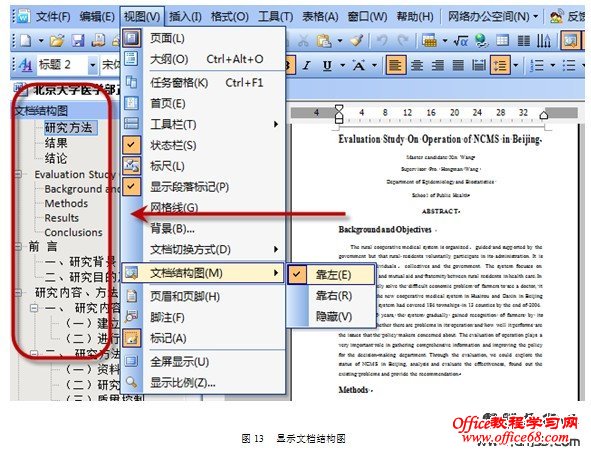 |